Cómo Recuperar Un Archivo Excel No Guardado.
Si tu ordenador ha fallado por causa del sistema operativo o falla de la energía eléctrica y no guardaste el documento en el que estabas trabajando te explicamos como recuperar un archivo Excel no guardado cuando tu ordenador ha cerrado el programa sin guardarlo o has borrado el documento.
Para que evites empezar de nuevo, puedes recuperar tus archivos siguiendo esta guía. Tu archivo no se ha perdido, no ha desaparecido.
También puedes leer: Tipos De Alineación En Word, Guía
Cómo recuperar un archivo de Excel no guardado
Primero, te mostraremos cómo recuperar archivo Excel no guardado. Luego detallaremos cómo restaurar un archivo que ha sido borrado. Y finalmente, te mostraremos un método para configurar el guardado automático.
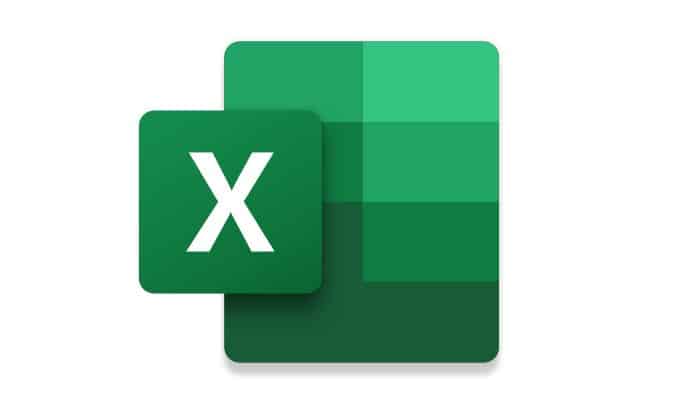
Sigue estos pasos para recuperar un documento no guardado de Excel:
1. "Abre un archivo en blanco y haz clic" en Archivo / Información / Gestionar documentos / Recuperar documentos no guardados.
2. "Selecciona el último archivo de Excel sin guardar" que deseas restaurar y podrás seguir trabajando sin tener que reanudar todo el trabajo que ha realizado.
Recupera un documento que se cerró sin guardar los últimos cambios de Excel
A veces los archivos se cierran sin ser guardados. Pero se han hecho cambios en los datos. Hay un truco de Excel para restaurar el archivo perdido. Para ello:
"Abre la última versión del archivo" que se guardó con Excel y haz clic en Archivo / Información / Gestionar documentos: después del nombre del archivo, tienes la mención "Cuando cerré sin guardar", al hacer clic en él, recuperas la última versión del guardado automático.
Los archivos recuperados se almacenan temporalmente en tu ordenador. Después de cuatro días, se borran.
Recuperar un archivo de Excel eliminado
Si el archivo de Excel ha sido sustituido por otro (con el mismo nombre que el archivo original), no se puede recuperar el archivo de Excel. El archivo original ha sido sobrescrito por el nuevo archivo. Dependiendo de la empresa para la que trabajes, puedes o no ser capaz de restaurar tu archivo. Todo lo que tienes que hacer es contactar con el apoyo de tu oficina...
Si el archivo ha sido borrado, puedes encontrarlo en la basura de tu PC.
Recuperar los archivos borrados o borrados de la papelera de reciclaje
Los archivos eliminados que ya no estás viendo pueden ser restaurados desde la papelera de reciclaje. Revisa el contenido de la Papelera de Reciclaje para encontrar el archivo perdido.
- 1. En el escritorio, un icono de papelera contiene todos los archivos eliminados "Haz doble clic" en este icono.
- 2. Entonces verás todos los archivos que se han borrado desde la última vez que vaciaste la papelera de reciclaje.
- 3. Otra manera de hacerlo es "Haciendo clic" con el botón derecho del ratón y luego "Restaurar" y de esta forma el archivo está de nuevo en la carpeta original.
Opciones de guardado de Excel
Te sugerimos que establezcas la frecuencia de guardado automático de los archivos de Excel y Word. Si el archivo se guarda automáticamente, se perderá poco trabajo que hallas hecho. Puedes configurar Excel para que guarde automáticamente tus archivos y documentos con una frecuencia definida. Para ello: "Archivo / Opciones / Guardar".
Opciones de Excel Save
Para habilitar el registro automático, asegúrate de que la opción Guardar información de recuperación automática cada vez esté marcada y luego especifica el intervalo de tiempo entre cada registro en el campo de entrada de minutos.
Por defecto, la frecuencia de grabación está fijada en 10 minutos. Si deseas que la última versión guardada automáticamente de un libro de trabajo se conserve si el archivo se cierra sin guardar, marca la opción Guardar la última versión guardada automáticamente si cierro sin guardar; esta versión estará disponible la próxima vez que abras el libro de trabajo.

Deja una respuesta